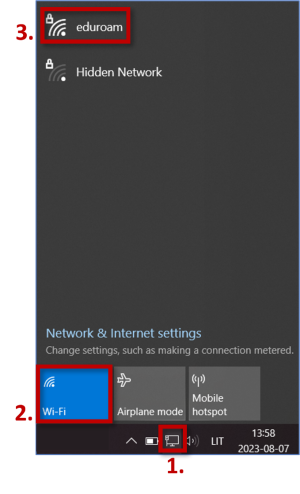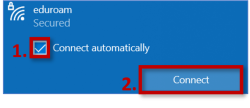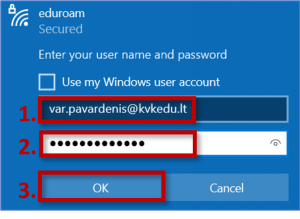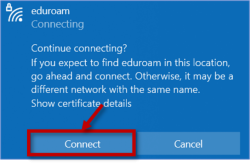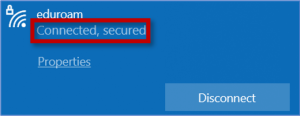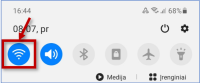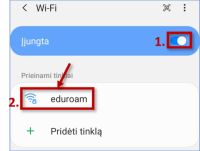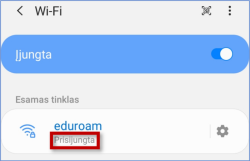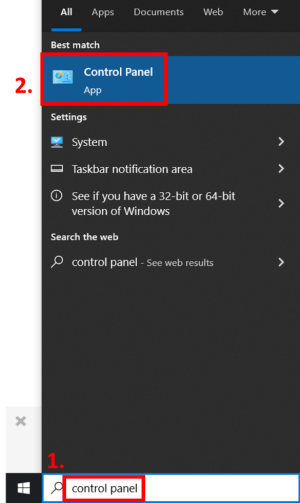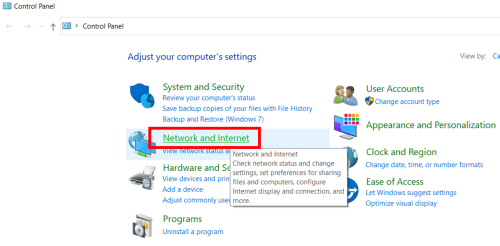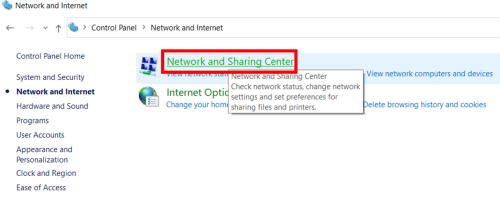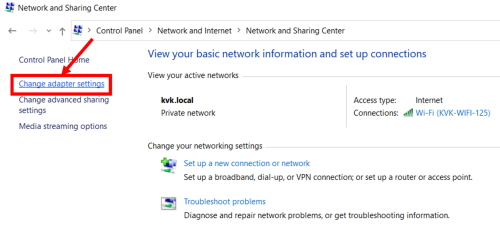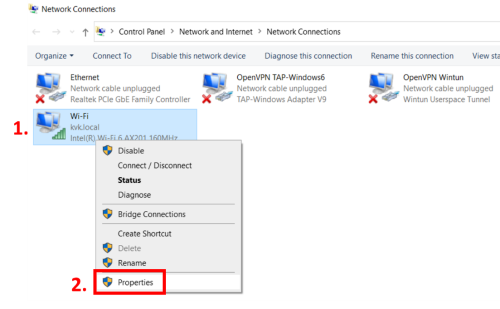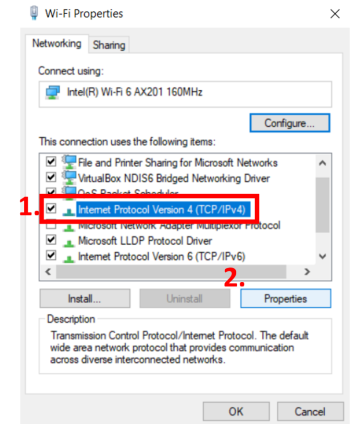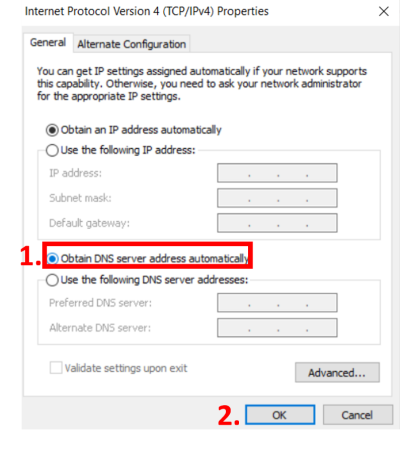Turinys
Bevielis internetas (Wi-Fi)
Kiekvienas Klaipėdos valstybinės kolegijos bendruomenės narys kolegijos patalpose gali naudotis bevieliu interneto ryšiu ir Eduroam paslauga.
Eduroam (angl. Education Roaming) – tarptautinis akademinių organizacijų belaidės prieigos (Wi-Fi) tinklas.
Eduroam belaidis tinklas leidžia naudotis internetu ne tik Klaipėdos valstybinėje kolegijoje, bet ir kitose projekte dalyvaujančiuose organizacijose. Akademinės institucijos vartotojas, norėdamas prisijungti prie kitos institucijos bevielio tinklo, gali naudoti tą patį vartotojo vardą ir slaptažodį, kokį naudotų, būdamas savo akademinėje institucijoje.
- Lietuvos vietos, kuriose veikia Eduroam paslauga: https://www.eduroam.lt/zemelapis
- Eduroam veikimo vietos pasaulyje: https://eduroam.org/where
Prisijungimas kompiuteryje su Windows 10 operacine sistema
1. Dešinėje ekrano pusėje spustelėkite ant gaublio arba kompiuterio ikonėlės. Įsitikinkite, jog įjungtas Wi-Fi, ir spustelėkite ant „eduroam“.
2. Pažymėkite varnelę ties Connect automatically ir paspauskite Connect.
3. Į viršutinį laukelį įrašykite savo kolegijos el. pašto adresą (v.pavarde@kvk.lt arba var.pavarde@kvkedu.lt), apatiniame įveskite el. pašto slaptažodį, spauskite OK.
4. Spustelėkite Connect.
5. Sėkmingai prisijungę prie bevielio interneto ryšio (Wi-Fi), po „eduroam“ pavadinimu matysite užrašą Connected, secured.
Prisijungimas išmaniajame įrenginyje su Android operacine sistema
Prisijungimo žingsniai gali skirtis priklausomai nuo telefono modelio, Android operacinės sistemos versijos ir institucijos, kurioje jungiatės.
Pavyzdys su Samsung Galaxy A21s:
1. Perbraukite įrenginio ekranu nuo viršaus iki ekrano vidurio tam, kad atvertumėte meniu. Palaikykite nuspaudę „Wi-Fi“ mygtuką, kol atsivers „Wi-Fi“ meniu.
2. Atsivėrus langui su „Wi-Fi“ parinktimis, įsitikinkite, jog bevielis interneto ryšys yra įjungtas ir paspauskite ant „eduroam“ tinklo.
3. Pasirinkite nustatymus:
- EAP būdas: PEAP.
- Tapatybė: įrašykite savo kolegijos el. pašto adresą (v.pavarde@kvk.lt arba var.pavarde@kvkedu.lt).
- Slaptažodis: įveskite kolegijos el. pašto slaptažodį.
- CA sertifikatas: Naudoti sistemos sertifikatus.
- Domenas: kvk.lt
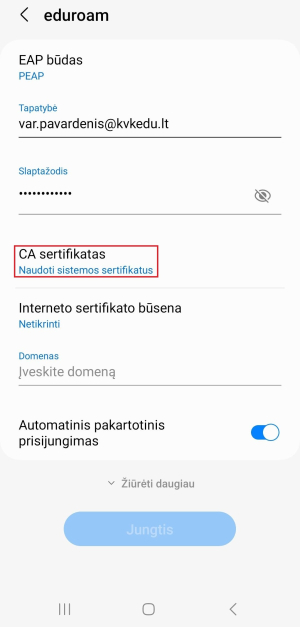
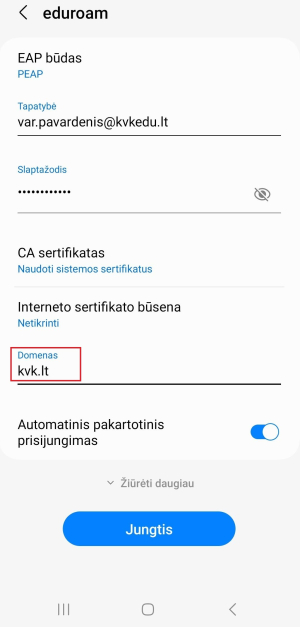
4. Paspauskite Jungtis.
5. Sėkmingai prisijungus, bus rodomas statusas Prisijungta.
Kodėl negaliu prisijungti prie bevielio interneto ryšio? Kodėl neveikia Wi-Fi?
Naudojant kolegijos bevielį interneto ryšį yra griežtai draudžiama :
- Naudoti p2p programas (pvz., „BitTorrent“, „µTorrent“, „eMule“ ir kt.).
- Lankytis azartinių lošimų arba pornografinio turinio svetainėse.
- Platinti autorinius kūrinius (pvz., filmus, muziką, programas, kompiuterinius žaidimus ir kt.).
Nesilaikant draudimų, naudotojo įrenginys yra blokuojamas, bevielis interneto ryšys nepasiekiamas 1 val. Jeigu praėjus blokavimo laikotarpiui, vėl aptinkama neleistina veikla įrenginyje, interneto prieiga vėl užblokuojama 1 val.
Tuo atveju, jei nepažeidėte aukščiau nurodytų draudimų, tačiau jums nėra atveriamas prisijungimo prie bevielio interneto ryšio langas, jūsų įrenginyje yra nustatyta netinkama DNS konfigūracija, t. y. nėra nustatyta, jog DNS serverio adresas būtų gaunamas automatiškai. Arba liko išsaugotas jūsų ankstesnis prisijungimas, kuris buvo naudojamas prieš pakeičiant slaptažodį.
Kaip įrenginyje su Windows 10 pakeisti DNS nustatymus?
1. Darbalaukio paieškos laukelyje įrašykite „control panel“ ir spustelėkite ant paieškos rezultato Control Panel.
2. Atsivėrusiame lange paspauskite Network and Internet.
3. Pasirinkite Network and Sharing Center.
4. Spustelėkite Change Adapter Settings.
5. Dešiniuoju pelės mygtuku spragtelėkite ant Wi-Fi (1.) ir pasirinkite Properties (2.).
6. Pažymėkite varnelę prie Internet Protocol Version 4 (TCP/IPv4). Spauskite Properties.
7. Nustatykite Obtain DNS server address automatically. Spustelėkite OK. Dar kartą paspauskite OK.
Pamėginkite prisijungti prie bevielio interneto ryšio.
Ką daryti, jei liko išsaugotas ankstesnis slaptažodis, kuris buvo naudojamas prieš pakeičiant jį?
Jei neseniai keitėte savo prisijungimo slaptažodį, tai gali būti priežastis, kodėl nebegalite prisijungti prie bevielio interneto. Interneto prisijungimo duomenys automatiškai nepasišalina ir nepasikeičia. Norėdami pakeisti savo prisijungimo duomenis prie Wi-Fi:
1. Atverkite Wi-Fi pasirinkimo langą.
2. Dešiniuoju pelės mygtuku paspauskite ant eduroam bevielio interneto ryšio.
3. Pasirinkite Forget.

4. Spustelėkite Connect.
5. Įrašykite savo naujus prisijungimo duomenis ir spauskite OK.